惠普打印机安装步骤
HP 4255 4308打印机安装说明
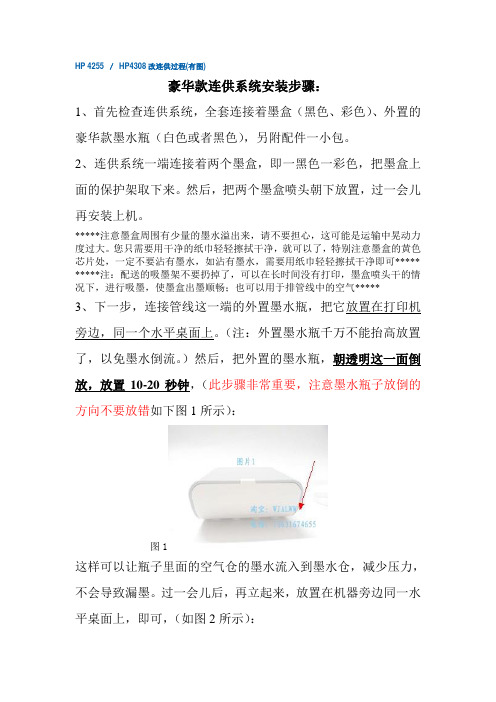
HP 4255 /HP4308改连供过程(有图)豪华款连供系统安装步骤:1、首先检查连供系统,全套连接着墨盒(黑色、彩色)、外置的豪华款墨水瓶(白色或者黑色),另附配件一小包。
2、连供系统一端连接着两个墨盒,即一黑色一彩色,把墨盒上面的保护架取下来。
然后,把两个墨盒喷头朝下放置,过一会儿再安装上机。
*****注意墨盒周围有少量的墨水溢出来,请不要担心,这可能是运输中晃动力度过大。
您只需要用干净的纸巾轻轻擦拭干净,就可以了,特别注意墨盒的黄色芯片处,一定不要沾有墨水,如沾有墨水,需要用纸巾轻轻擦拭干净即可***** *****注:配送的吸墨架不要扔掉了,可以在长时间没有打印,墨盒喷头干的情况下,进行吸墨,使墨盒出墨顺畅;也可以用于排管线中的空气*****3、下一步,连接管线这一端的外置墨水瓶,把它放置在打印机旁边,同一个水平桌面上。
(注:外置墨水瓶千万不能抬高放置了,以免墨水倒流。
)然后,把外置的墨水瓶,朝透明这一面倒放,放置10-20秒钟,(此步骤非常重要,注意墨水瓶子放倒的方向不要放错如下图1所示):图1这样可以让瓶子里面的空气仓的墨水流入到墨水仓,减少压力,不会导致漏墨。
过一会儿后,再立起来,放置在机器旁边同一水平桌面上,即可,(如图2所示):图24、需要把机子钻好孔后,安装连供系统,这是款典型的办公用多功能一体机,样式设计合理,色彩搭配时尚,集扫描,复印,传真,打印于一体,还兼电话功能,很多中小型公司皆选用这种机器办公用连供在这款机器上也有所体现!!,大家注意看墨车运动的两端的间隙,但走线多种多样不到3MM的空间,给走线带来了很大的难度,而且进纸口和出纸口的空间也非常狭小用电动小砂轮或者钳子先将机器右边靠近墨车反连供的地方给扩大扩孔的时候建议用根半干的湿毛巾把机器里面塞一下,避免磨掉的塑料碎削掉进机器里面难收拾!砂的时候做到手巧心细,一个漂亮的弧形很快就会出现,把毛边弄干净,不注意看是看不出来动过的!!接下来装墨盒,装墨盒的时候一定不要从原指定位置上,那样稍微有点麻烦,直接将墨盒从传真接纸板中间穿过(两边注意,可以瓣开),然后把墨车移动到中间,然后装上墨盒就OK再来就是调整管线长短和固定管线,根据若干失败后得出的经验,如下图这样走线目前是最理想的,不卡墨车,不刮纸!!另外惠普hp4255还可以不用动机子,在机子的内膛上端(具体位置用语言不好形容,也照不到相片,只能理解了)有一个平台装的梁,把一个管线卡竖着倾斜50度左右,粘贴在那,既可以了,绝对不卡线,效果也非常好,5、下一步,装好后,把墨水瓶上的通气孔打开来,即把四个小的塞子从左边打开,放到右边的备用孔里。
HP-1103说明书 安装说明

可远程监测打印机实时状态,方便管理
选择检查打印机状态 打印机的实时状态 显示项:online、busy、no paper、error 状态显示区分:yes、no Online:表示打印机是否开机以及是否与打印服务器正常连接 Busy:表示打印机是否正在工作,比如打印中 no paper:表示打印机是否缺纸 error:表示打印机状态是否正常 注:如果有多台设备,请选择打印服务器名称,打印机状态会显示打印 机目前的工作情况
请检查端口配置是否正确,注意 LPR 字节计数不能选择,否则会影 响打印
25
理想固网 HP-1103 打印服务器用户手册 打印测试页,查看是否安装成功。
点击您的打印机的图标,右击选中属性,点击【打印测试页】, 如果正确打印出来,您已经成功添加打印机。
26
理想固网 HP-1103 打印服务器用户手册
HP-1103 打印服务器用户手册
理想固网 HP-1103 打印服务器用户手册
目 录
友情提示 …………………………………………… 5 产品简介 …………………………………………… 6 安装前检查工作 …………………………………… 7 产品硬件安装 ……………………………………… 8 产品软件安装 ……………………………………… 9 设置打印服务器 …………………………………… 14 打印机状态监控 …………………………………… 27 常见问题 …………………………………………… 28
程序自动找到打印服务器,点击【设置打印机】进行配置,如果没有出 现打印服务器。请点击【刷新】重新搜索 .
点击【设置打印机】
14
理想固网 HP-1103 打印服务器用户手册
◆ 设置打印服务器的 IP 地址 建议你使用一个空闲的固定 IP 地址给打印服务器,否则会 影响打印
HP LaserJet MFP M232-M237 series Setup Guide
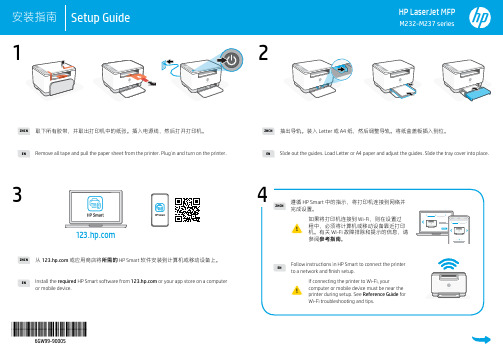
*6GW99-90005**6GW99-90005*6GW99-90005ENRemove all tape and pull the paper sheet from the printer. Plug in and turn on the printer.ZHCN取下所有胶带,并取出打印机中的纸张。
插入电源线,然后打开打印机。
ENSlide out the guides. Load Letter or A4 paper and adjust the guides. Slide the tray cover into place.ZHCN抽出导轨。
装入 Letter 或 A4 纸,然后调整导轨。
将纸盒盖板插入到位。
ENInstall the required HP Smart software from or your app store on a computer or mobile device.ZHCN从 或应用商店将所需的 HP Smart 软件安装到计算机或移动设备上。
3ENZHCN © Copyright 2021 HP Development Company, L.P.Printed in Vietnam越南印刷5当完成以上安装步骤并将打印机成功连接至无线网络后,打印机将自动打印出一张带有二维码的信息页。
使用微信扫描信息页上的二维码以启用“惠普云打印”微信小程序,并根据页面提示完成打印机的绑定。
6A Welcome Page with a QR code will automatically print after connecting to a wireless network and completing printer setup.Launch WeChat, and then scan the QR code on the WeChat Welcome Page to launch the mini-app. Follow the on-screen instructions to complete printer paring.。
惠普打印机安装方法
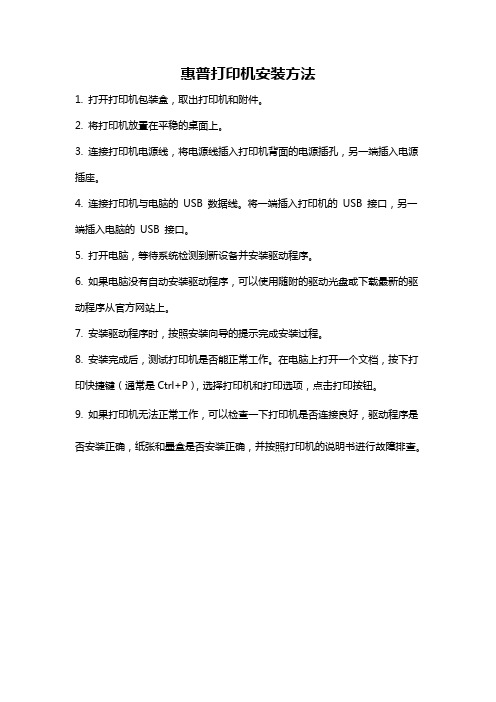
惠普打印机安装方法
1. 打开打印机包装盒,取出打印机和附件。
2. 将打印机放置在平稳的桌面上。
3. 连接打印机电源线,将电源线插入打印机背面的电源插孔,另一端插入电源插座。
4. 连接打印机与电脑的USB 数据线。
将一端插入打印机的USB 接口,另一端插入电脑的USB 接口。
5. 打开电脑,等待系统检测到新设备并安装驱动程序。
6. 如果电脑没有自动安装驱动程序,可以使用随附的驱动光盘或下载最新的驱动程序从官方网站上。
7. 安装驱动程序时,按照安装向导的提示完成安装过程。
8. 安装完成后,测试打印机是否能正常工作。
在电脑上打开一个文档,按下打印快捷键(通常是Ctrl+P),选择打印机和打印选项,点击打印按钮。
9. 如果打印机无法正常工作,可以检查一下打印机是否连接良好,驱动程序是否安装正确,纸张和墨盒是否安装正确,并按照打印机的说明书进行故障排查。
惠普 LaserJet Pro M12w 打印机系列联网安装指南说明书
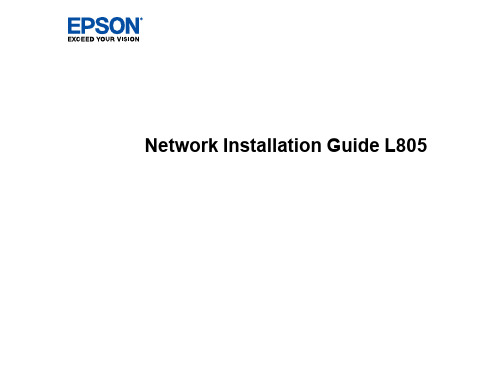
11
• If your Windows computer cannot connect automatically, you see the screen below. Go to step 11.
• If your Mac computer cannot connect automatically, you can complete setup using a temporary USB connection. See the link for those instructions below.
5
Control Panel Buttons and Lights
1 The power button and light 2 The Wi-Fi button and light 3 The network status button and light 4 The ink button and light 5 The paper/cancel button and light
惠普HP Photosmart 7150 系列打印机安装指南说明书

unpack your hp printer a.Printer b.Power module and cord c.Print cartridge protector d.Print cartridges (HP #57 and HP #58)e.Software and Printer Help on CD f.Documentation g.Setup Guide plug in the power cord 1.Plug the power module into the back of the printer (a).2.Plug the power cord into the power module (b).3.Plug the power module into a working electrical outlet (c).load plain paper in the IN tray 1. Lift the OUT tray (a).2. Pull out the paper length guide (b) on the IN tray. 3.Slide the paper width guide (c) as far to the left as it will go.4. Move the photo tray slider (d) toward you until it stops. This disengages the photo tray. 5.Place a stack of plain paper into the IN tray (e).6. Adjust the paper width guide and paper length guide to fit close to the edges of the paper without bending the paper.7. Lower the OUT tray.install the print cartridges 1.Press the Power button (a) to turn the printer on.2.Open the top cover (b). The print cartridge cradle moves to the center of the printer.3.Pop open both of the print cartridge cradle latches (c) by pulling the bottom of the latch out.4.Remove the plastic tape from each print cartridge (d). 5.Insert the HP #57 tri-color print cartridge in the left stall (e).Insert the HP #58 photo print cartridge in the right stall.6.Close both print cartridge cradle latches by pulling the bottom of the latch out, pressing down, then releasing the latch (f). 7.Close the top cover. A calibration page (g) prints automatically. This verifies that the print cartridges are installed correctly.hp photosmart 7150setup guide *Q1604-90192*Q1604-90192install a black print cartridge Be sure to purchase an HP #56 black print cartridge separately.•To print text documents faster and better, replace the photo print cartridge in the right stall with an HP #56 black print cartridge.•To go back to printing beautiful photos, remove the black print cartridge and reinstall the HP #58photo print cartridge in the right stall.Store the unused print cartridge in the protector that came with your printer.Click Install hp photosmart printers software Follow the onscreen instructions to install theMacintoshAfter connecting the printer to your computer,。
HP打印机卸载及安装
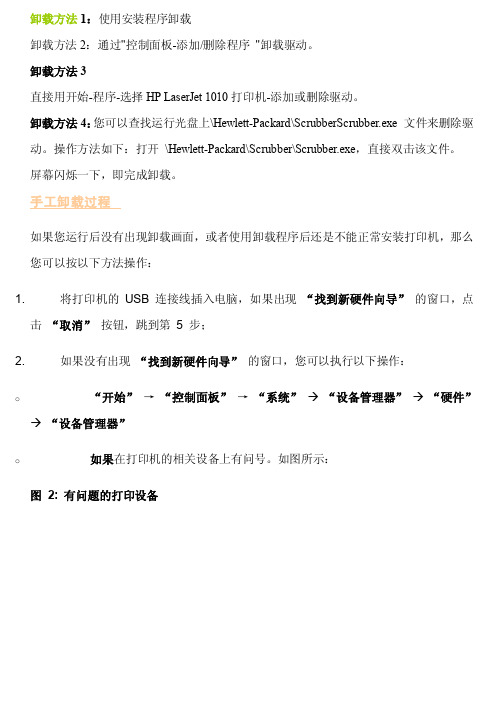
卸载方法1:使用安装程序卸载卸载方法2:通过"控制面板-添加/删除程序"卸载驱动。
卸载方法3直接用开始-程序-选择HP LaserJet 1010打印机-添加或删除驱动。
卸载方法4:您可以查找运行光盘上\Hewlett-Packard\ScrubberScrubber.exe 文件来删除驱动。
操作方法如下:打开\Hewlett-Packard\Scrubber\Scrubber.exe,直接双击该文件。
屏幕闪烁一下,即完成卸载。
手工卸载过程如果您运行后没有出现卸载画面,或者使用卸载程序后还是不能正常安装打印机,那么您可以按以下方法操作:1. 将打印机的USB 连接线插入电脑,如果出现“找到新硬件向导”的窗口,点击“取消”按钮,跳到第5 步;2. 如果没有出现“找到新硬件向导”的窗口,您可以执行以下操作:o“开始”→“控制面板”→“系统”→“设备管理器”→“硬件”→“设备管理器”o如果在打印机的相关设备上有问号。
如图所示:图2: 有问题的打印设备o在“通用串行总线控制器”下有“USB Printing Support”。
如图图3: USB Printing Support3. 可以在该设备上点鼠标右键,选择“卸载”;4. 拔下打印机和电脑连接的USB 连接线;5. 修改系统设置以显示隐藏文件(“我的电脑”“工具”“文件夹选项”“查看”“显示所有文件和文件夹”“确定”)6. “开始”→“运行”输入inf,然后点击“确定”按钮。
如图图4: 运行7. 在弹出的“inf”文件夹窗口中找到以“hp”和“oem”开头的文件。
删除。
8. “开始”→“搜索”,在“搜索”窗口中,点击“所有文件和文件夹”,在“全部或部分文件名”栏里面输入:HPZ*.*;“查找区域”选择C 盘;在“更多高级选项”里面,选中除“区分大小写”和“搜索磁带备份”以外的所有选项。
“查找”等查找完成后删除找到的所有文件,如果有文件删除不掉,跳过它们删除剩余的文件;按同样的步骤重复搜索并删除“HPF*.*”文件;下文详细介绍了在Windows 2000 系统上安装Laserjet 1020 系列打印机驱动程序的过程。
【推荐下载】惠普打印机怎么安装 安装打印机的详细步骤
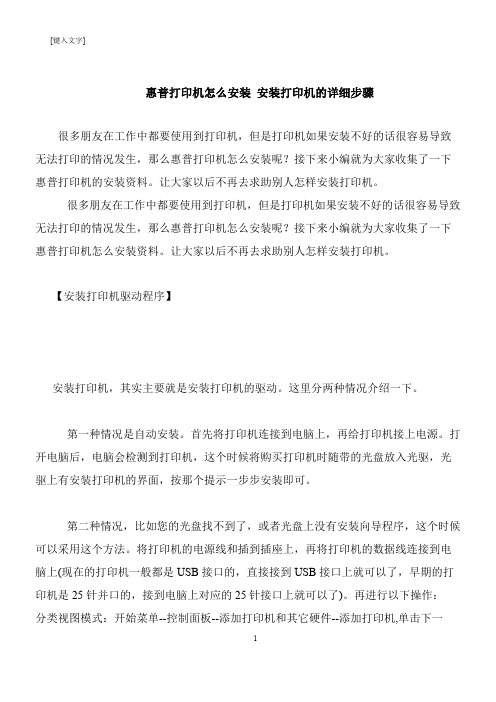
[键入文字]
惠普打印机怎么安装安装打印机的详细步骤
很多朋友在工作中都要使用到打印机,但是打印机如果安装不好的话很容易导致
无法打印的情况发生,那么惠普打印机怎么安装呢?接下来小编就为大家收集了一下
惠普打印机的安装资料。
让大家以后不再去求助别人怎样安装打印机。
很多朋友在工作中都要使用到打印机,但是打印机如果安装不好的话很容易导致无法打印的情况发生,那么惠普打印机怎么安装呢?接下来小编就为大家收集了一下
惠普打印机怎么安装资料。
让大家以后不再去求助别人怎样安装打印机。
【安装打印机驱动程序】
安装打印机,其实主要就是安装打印机的驱动。
这里分两种情况介绍一下。
第一种情况是自动安装。
首先将打印机连接到电脑上,再给打印机接上电源。
打开电脑后,电脑会检测到打印机,这个时候将购买打印机时随带的光盘放入光驱,光
驱上有安装打印机的界面,按那个提示一步步安装即可。
第二种情况,比如您的光盘找不到了,或者光盘上没有安装向导程序,这个时候可以采用这个方法。
将打印机的电源线和插到插座上,再将打印机的数据线连接到电
脑上(现在的打印机一般都是USB接口的,直接接到USB接口上就可以了,早期的打
印机是25针并口的,接到电脑上对应的25针接口上就可以了)。
再进行以下操作: 分类视图模式:开始菜单--控制面板--添加打印机和其它硬件--添加打印机,单击下一
1。
安装无线打印机的方法和步骤

安装无线打印机的方法和步骤
安装无线打印机的基本步骤如下:
1. 确定打印机型号和安装位置:确定打印机的具体型号和安装位置,确保安装过程能够正确定位打印机。
2. 安装硬件:将打印机连接到电源、网络或蓝牙等硬件上。
如果是有线打印机,则直接连接到电脑上。
3. 打开软件:根据打印机型号,安装相应的软件,例如惠普的打印机需要安装HP打印机驱动程序。
4. 配置打印机:打开软件后,进行打印机配置,设置打印机的类型、纸张大小、输出格式等。
5. 测试打印:在打印机成功连接到电脑并配置完成后,进行打印测试,确保打印机能够正常工作。
6. 安装打印机固件:如果打印机是最新的型号,需要安装打印机的固件,以更新打印机的驱动程序和功能。
7. 完成安装:完成以上步骤后,打印机就可以正常运行了。
需要注意的是,在安装打印机之前,应该先准备好所需的材料和工具,例如打印机电缆、软件光盘等。
同时,在操作过程中,应该仔细阅读说明书,确保正确使用打印机。
如何安装HP 1022n,1505n网络打印机

如何安装HP 1022n,1505n网络打印机?(版权大部分归HP公司所有)_惠普电脑,吉安瑞达电脑技术交流中心默认分类2009-01-19 16:58 阅读1534 评论0字号:大中小如何安装HP 1022n,1505n网络打印机?(版权大部分归HP公司所有)2008-04-03 14:09这两款打印机都是网络打印机,当然它们也都带有USB接口,跟1018,1010,1020,P1008相比,也就多带了一个网络接口(Lan口),但价格却翻了一倍喔,这就是技术的能量,HP 还有无线网卡型的打印机呢,正因为这些个技术含量,才能让她在全球打印成像市场占老大的位置呀!还是言归正传吧,不然又有人说我是枪手了,网络打印机主要针对的市场是中小型企业及写字楼,它的最大优点是任何计算机开关机对它都无关,因为它也相当于一台PC,它需要的只是电源和网线即可打印,而电脑只要和它同处于一个IP段且有它的打印驱动即可以打印文件了,很方便吧,如果在您的电脑中安装了“杀毒软件和防火墙”建议您在安装驱动程序之前,暂时先关闭“杀毒软件和防火墙”,以便顺利的安装驱动程序。
进行网络配置注:在配置前需在“Internet 协议(TCP/IP) 属性”中选择“自动获得IP 地址”。
并且在IE 浏览器中不使用任何的代理服务器。
如果您的局域网有自动分配IP 地址的功能,那么可以把HP Laserjet 1022N 打印机通过网线连接到局域网中,此时会自动得到一个IP 地址。
建议您等待5-10 分钟,然后按下打印机面板上绿色“执行”按钮,直到打印机面板上绿色指示灯开始闪烁,打印机会自动打印出一张配置页,页面上会显示分配到的IP 地址。
驱动程序安装下面,我们来介绍详细的安装步骤。
把打印机驱动光盘放入光驱CD-ROM 会自动跳出安装界面,选择“添加打印机驱动程序”,点击“下一步”按钮。
如图1 “欢迎”所示:图1: 欢迎选择打印机型号“HP Laserjet 1022N ”,点击“下一步”按钮。
使用HP专用网络打印服务器网络打印机的安装

2. 系统如果有运行杀毒软件或防火墙将其退出,双击下载后的驱动文件,将自动执行解包安装。按提示完成安装,从开始-->程序中运行此名为hp install network printer wizard网络配置程序,按照提示到下图所示界面,选择"从检测到的打印机列表中选择"项,wizard软件将查找连在网络上的所有打印机,该过程需要花费比较长的时间:
·软件的配置安装:
安装配置网络打印机软件上的安装,分为两大步骤完成:
一﹑打印机驱动程序的安装:
1. 回到打印机驱动程序下载页面,下载相应所需的PCL(更适用于本文的输出)或PS(适用于图片输出)打印驱动程序,下载完成后,双击此文件点取UNZIP,会自动将驱动解包到默认的C 盘根目录文件夹下;
阅读 0 人次 ,2007-5-15使用HP专用网络打印服务器网络打印机的安装使用HP专用网络打印服务器网络打印机的安装
·硬件的准备工作:
1. 将内置打印服务器(615N,610N等)或外置网络打印服务器(300X,500X,175X等)与打印机连接,就绪后通过网线连到相应的网络环境内;
2. 打印网络打印服务器的配置页,查看服务器各项状态及配置服务器所需的协议状态均为ready;
3. 在列出的机清单里选取您所需要配置的打印机,如果网络上的打印机比较多,则可以根据刚才打出的配置页中的硬件地址,IP地址帮助确定所需配置的打印机:
4. (已经正确找到并选择了打印机,请跳过这一步)如果wizard无法查找到网络中的打印机,您可以选择"按地址指定打印机",依据提示输入"硬件地址"、"IP地址"、"IP主机名"、其中的一项,以便使程序确定相应打印机(信息同样可以由打印服务器配置页上获得:
HP惠普EVA4400安装步骤最新
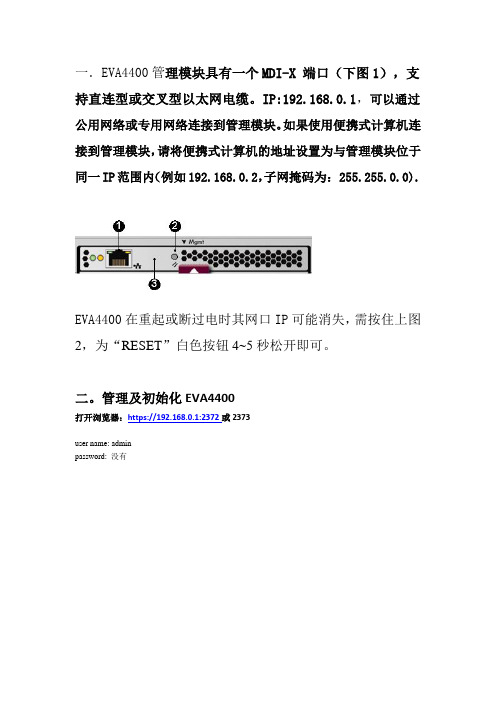
一.EVA4400管理模块具有一个MDI-X 端口(下图1),支持直连型或交叉型以太网电缆。
IP:192.168.0.1,可以通过公用网络或专用网络连接到管理模块。
如果使用便携式计算机连接到管理模块,请将便携式计算机的地址设置为与管理模块位于同一IP范围内(例如192.168.0.2,子网掩码为: 255.255.0.0).EVA4400在重起或断过电时其网口IP可能消失,需按住上图2,为“RESET”白色按钮4~5秒松开即可。
二。
管理及初始化EVA4400打开浏览器:https://192.168.0.1:2372或2373user name: adminpassword: 没有EVA”就到了上面的登录画面选初始化选项,在下图写存储柜的名字(随便起),和第一个磁盘组的盘数(至少8个)设定时间选热备区容量:single 表示留出2disk的空间做spare,double 表示留出4disk 空间做spare;如硬盘空间足够大,建议选择double,但至少选择single点“OK”和“FINISH”完成初始化,这里要等一段时间。
看到的是这样系统自己认出EVA4400的WWN号:5001-4380-025D-DC20记下来准备注册许可证。
磁盘组中盘越多性能越好,新加的盘会在“ungrouped disks”一栏里,鼠标拖进已有的盘组即可。
注册许可证后是这样,必须有容量许可证否则不能划分虚拟盘。
EVA 容量许可证网上注册后的范本:红字的就是许可证A copy of your license/password certificate(s) are displayed below foryour review.在:“HOSTS“下建立各主机的名字(随便起),操作系统类型和其HBA卡的WWPN号。
(这里每台机器只一个卡)这是建立各个虚盘大小和名字(随便起)这是建立虚盘与主机的映射关系在主机端验证映射的盘三.EV A4400支持与主机直连时需要如下更改:四.EV A4400 接线图如下:。
【推荐下载】惠普打印机驱动如何安装 打印机驱动安装步骤

[键入文字]
惠普打印机驱动如何安装打印机驱动安装步骤
用过打印机的人都知道,想要使用打印机的话必须先安装打印机的驱动程序,一般打印机都有自己的安装程序,但比较的不好安装。
通用的情况其实还是用windows 的添加打印机向导来完成,即能比较顺利的安装,也可以无需安装其它不必要的软件。
下面来介绍惠普打印机驱动如何安装。
用过打印机的人都知道,想要使用打印机的话必须先安装打印机的驱动程序,一般打印机都有自己的安装程序,但比较的不好安装。
通用的情况其实还是用windows的添加打印机向导来完成,即能比较顺利的安装,也可以无需安装其它不必要的软件。
下面来介绍惠普打印机驱动如何安装。
【惠普打印机驱动安装方法】
一、使用系统自带的驱动程序
1、开始打印机和传真,点击左边窗格中添加打印机, 打开欢迎添加打印机向导对话框,点击下一步,打开本地或网络打印机选择连接对话框;
2、选择第一项连接到此计算机的本地打印机,勾选自动检测并安装即插即用打印机,点下一步,打开新打印机检测对话框;
3、检测后,打下一步,打开选择打印机端口对话框;4、点选使用以下端口,在右
1。
win7系统下的HP1010打印机驱动的正确安装方法
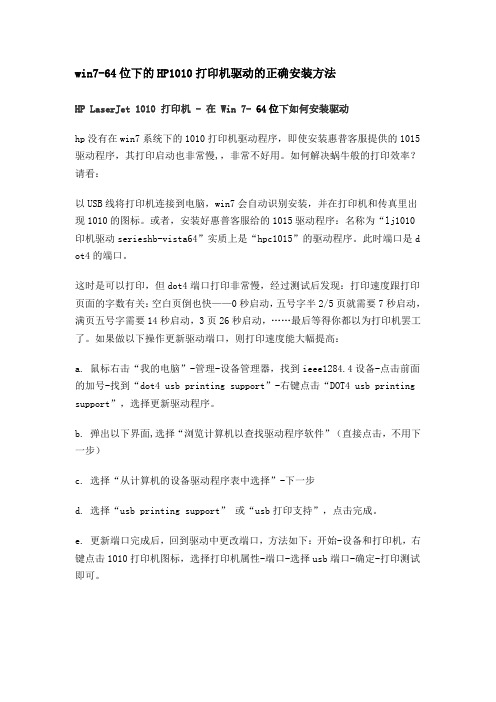
win7-64位下的HP1010打印机驱动的正确安装方法
HP LaserJet 1010 打印机 - 在 Win 7- 64位下如何安装驱动
hp没有在win7系统下的1010打印机驱动程序,即使安装惠普客服提供的1015驱动程序,其打印启动也非常慢,,非常不好用。
如何解决蜗牛般的打印效率?请看:
以USB线将打印机连接到电脑,win7会自动识别安装,并在打印机和传真里出现1010的图标。
或者,安装好惠普客服给的1015驱动程序:名称为“lj1010印机驱动serieshb-vista64”实质上是“hpc1015”的驱动程序。
此时端口是d ot4的端口。
这时是可以打印,但dot4端口打印非常慢,经过测试后发现:打印速度跟打印页面的字数有关:空白页倒也快——0秒启动,五号字半2/5页就需要7秒启动,满页五号字需要14秒启动,3页26秒启动,……最后等得你都以为打印机罢工了。
如果做以下操作更新驱动端口,则打印速度能大幅提高:
a. 鼠标右击“我的电脑”-管理-设备管理器,找到ieee1284.4设备-点击前面的加号-找到“dot4 usb printing support”-右键点击“DOT4 usb printing support”,选择更新驱动程序。
b. 弹出以下界面,选择“浏览计算机以查找驱动程序软件”(直接点击,不用下一步)
c. 选择“从计算机的设备驱动程序表中选择”-下一步
d. 选择“usb printing support”或“usb打印支持”,点击完成。
e. 更新端口完成后,回到驱动中更改端口,方法如下:开始-设备和打印机,右键点击1010打印机图标,选择打印机属性-端口-选择usb端口-确定-打印测试即可。
惠普 m1136 多功能一体机 安装指南说明书

惠普 ENVY 6000 系列打印机入门指南说明书
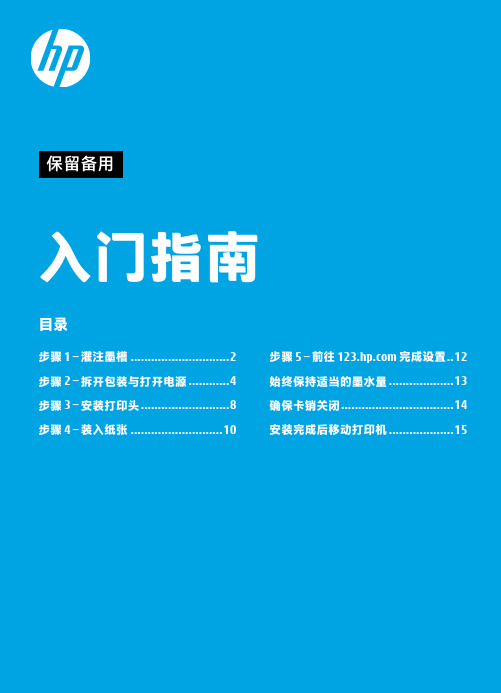
.12打开墨槽盖。
拔下黑色墨槽的槽塞。
重复上述步骤即可灌注各色墨槽。
盖上翻盖。
保存好剩余墨水,以便日后使用。
把墨瓶口对准墨槽口。
待墨水灌注至标示线处即可。
塞上槽塞后用力按压,以防松动。
42拆开包装与打开电源拆除包装材料、胶带和两块防压纸板。
5插上电源线,然后启动打印机。
仅在软件安装过程中出现提示时才需要连接 USB 电缆。
6待墨盒托架移动到中心位置后停止。
转动橙色手柄。
取出橙色塑料后将其丢弃。
请小心操作,以防沾上墨渍。
783安装打印头从打印头顶部取下塞子,然后从撕拉口撕下触点上的胶带。
滑入打印头,直到听到喀嗒声。
牢牢关闭蓝色卡销。
9重要提示!打印头安装完成后,蓝色卡销务必保持关闭状态。
关闭打印头检修门,然后关闭前盖。
拉出进纸盒。
装入普通白纸,然后调整导板。
拉出出纸盒和延长板。
把校准页放到扫描仪的玻璃板上。
0”后再继续设置。
打印机可能会时不时发出微弱声音。
5前往 完成设置下载 HP Smart 软件以完成打印机设置。
/support/printer-setup开始使用时遇到问题? 在线查找设置信息和视频。
重要提示:请仔细阅读以下内容,以防损坏打印机。
12请在墨水量低于下线前,及时灌注墨水。
待墨水灌注至上线处即可。
墨瓶中可能会遗留少量墨水。
因不当灌注墨槽和/或使用非 HP 墨水而导致的产品服务或维修不在保修范围之内。
14完成安装后,请勿打开蓝色卡销,除非需要安装新打印头或需要把打印机移到家或办公室以外的地方。
确保卡销关闭安装完成后移动打印机近距离:如只是在家中或办公室内移动打印机,请确保蓝色卡销处于关闭状态,打印机保持水平。
远距离:如要把打印机移到家或办公室以外的地方,请访问 /support 或联系 HP。
15*Z4B04-90072**Z4B04-90072*Z4B04-9007216。
惠普打印机安装方法
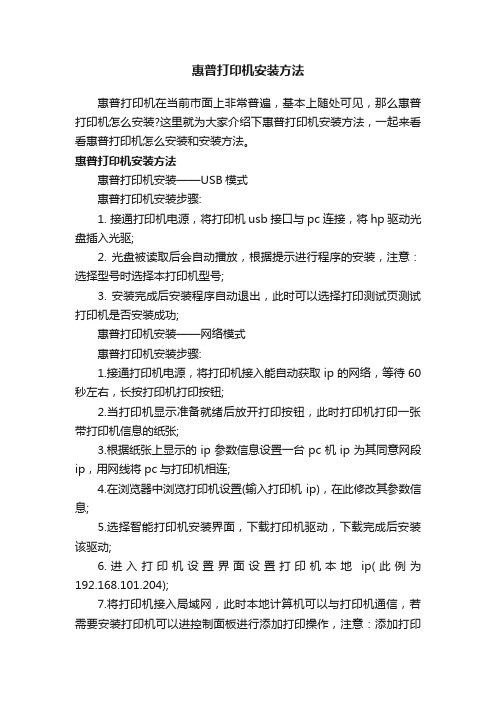
惠普打印机安装方法惠普打印机在当前市面上非常普遍,基本上随处可见,那么惠普打印机怎么安装?这里就为大家介绍下惠普打印机安装方法,一起来看看惠普打印机怎么安装和安装方法。
惠普打印机安装方法惠普打印机安装——USB模式惠普打印机安装步骤:1. 接通打印机电源,将打印机usb接口与pc连接,将hp驱动光盘插入光驱;2. 光盘被读取后会自动播放,根据提示进行程序的安装,注意:选择型号时选择本打印机型号;3. 安装完成后安装程序自动退出,此时可以选择打印测试页测试打印机是否安装成功;惠普打印机安装——网络模式惠普打印机安装步骤:1.接通打印机电源,将打印机接入能自动获取ip的网络,等待60秒左右,长按打印机打印按钮;2.当打印机显示准备就绪后放开打印按钮,此时打印机打印一张带打印机信息的纸张;3.根据纸张上显示的ip参数信息设置一台pc机ip为其同意网段ip,用网线将pc与打印机相连;4.在浏览器中浏览打印机设置(输入打印机ip),在此修改其参数信息;5.选择智能打印机安装界面,下载打印机驱动,下载完成后安装该驱动;6.进入打印机设置界面设置打印机本地ip(此例为192.168.101.204);7.将打印机接入局域网,此时本地计算机可以与打印机通信,若需要安装打印机可以进控制面板进行添加打印操作,注意:添加打印机类型为网络打印机;8.根据向导完成打印机添加过程,完成后网络打印机即可使用;以上就是我介绍的惠普打印机怎么安装和安装方法,希望对你有帮助。
关于惠普惠普(HP)是世界最大的信息科技(IT)公司之一,成立于1939年,总部位于美国加利福尼亚州帕洛阿尔托市。
惠普下设三大业务集团:信息产品集团、打印及成像系统集团和企业计算机专业服务集团。
中国惠普有限公司总部位于北京,在上海、广州、沈阳、南京、西安、武汉、成都、深圳等都设有分公司。
中国惠普在大连设有惠普全球呼叫中心,在重庆设有生产工厂,在天津设有数据中心。
惠普 HP Photosmart 7550 打印机安装说明单页说明书

Q3010-90157hp photosmart 7600 seriesWindows PC*Q3010-90157*setup guideBe sure to insert the HP Photosmart CD before you connect the printer to your computer with the USB cable.7Macintosh1.Be sure you have completed boxes 1through 5. If your computer is off, turn it on.Important:Disable virus-checking software before you install the printer software.2.Continue with box 7 to connect the printer to yourcomputer.6Windows PCMacintoshconnect the printer to your computerNote:Do not connect the printer to your computer until prompted by the installation software.1.Purchase a USB-compliant interface cableseparately. HP recommends the USB cable be less than 10 feet (3 meters).2.Plug one end of the USB cable into yourcomputer’s USB port.3.Plug the other end of the USB cable into the USBport on the back of your printer.Note:The USB port on the front of your printer is for connecting your HP direct-printing digital camera or notebook computer.Important:Be sure the printer is connected directly to your computer. Installing the printer software when the printer is connected to the computer through a USB hub can cause errors and prevent a successful installation.4.Continue with steps 5 and 6 to finish the softwareinstallation.need more help??/supportPrinted in Singapore 04/03 v1.0.2 • Printed on recycled paper © 2003 Hewlett-Packard CompanyWindows is a registered trademark of Microsoft Corporation Macintosh is a registered trademark of Apple Computer, Inc.Windows PC5.After connecting the printer to your computer,continue following the onscreen instructions to finish installing the HP Photosmart printer software and the Photo & Imaging software.6.At the end of the installation, the computerrestarts. A welcome window appears. Click where it says Print a demo page .Macintosh5.After connecting the printer to your computer,insert the HP Photosmart CD into your computer’s CD-ROM drive. Double-click the HP Photosmart CD icon.6.Double-click the HP Photosmart Install icon. Followthe onscreen instructions to install the printer software.Windows PC1.Be sure you have completed boxes 1 through 5 ofthis Setup Guide. If your computer is off, turn it on.Important:Do not connect the printer to your computer until prompted.Important: Disable virus-checking software before you install the printer software.2.Insert the HP Photosmart CD into your computer’sCD-ROM drive. Wait for the files to load. The following dialog box appears.3.Click Next , then follow the onscreen instructions toinstall the printer software.Note:If the dialog box does not appear, useWindows Explorer or My Computer to locate your CD-ROM drive, then double-click setup.exe . The HP Photosmart printer dialog box appears.Important:Do not connect the printer to your computer until prompted.4.Continue with box 7 to connect the printer to yourcomputer.install the hp photosmart printer software!Important: You must insert the HP Photosmart CD to install the printer software.Note:For more detailed instructions or troubleshooting information, see the HP Photosmart Setup & Support Reference Guide .!!。
- 1、下载文档前请自行甄别文档内容的完整性,平台不提供额外的编辑、内容补充、找答案等附加服务。
- 2、"仅部分预览"的文档,不可在线预览部分如存在完整性等问题,可反馈申请退款(可完整预览的文档不适用该条件!)。
- 3、如文档侵犯您的权益,请联系客服反馈,我们会尽快为您处理(人工客服工作时间:9:00-18:30)。
惠普打印机安装步骤USB模式
1.接通打印机电源,将打印机usb接口与pc连接,将hp驱动光盘插入光驱;
2.光盘被读取后会自动播放,根据提示进行程序的安装,注意:选择型号时选择本打印机
型号;
3.安装完成后安装程序自动退出,此时可以选择打印测试页测试打印机是否安装成功;网络模式
1.接通打印机电源,将打印机接入能自动获取ip的网络,等待60秒左右,长按打印机打印按钮;
2.当打印机显示准备就绪后放开打印按钮,此时打印机打印一张带打印机信息的纸张;
3.根据纸张上显示的ip参数信息设置一台pc机ip为其同意网段ip,用网线将pc与打印机相连;
4.在浏览器中浏览打印机设置(输入打印机ip),在此修改其参数信息;
5.选择智能打印机安装界面,下载打印机驱动,下载完成后安装该驱动;
6.进入打印机设置界面设置打印机本地ip(此例为192.168.101.204);
7.将打印机接入局域网,此时本地计算机可以与打印机通信,若需要安装打印机可以进控制面板进行添加打印操作,注意:添加打印机类型为网络打印机;
8.根据向导完成打印机添加过程,完成后网络打印机即可使用;。
